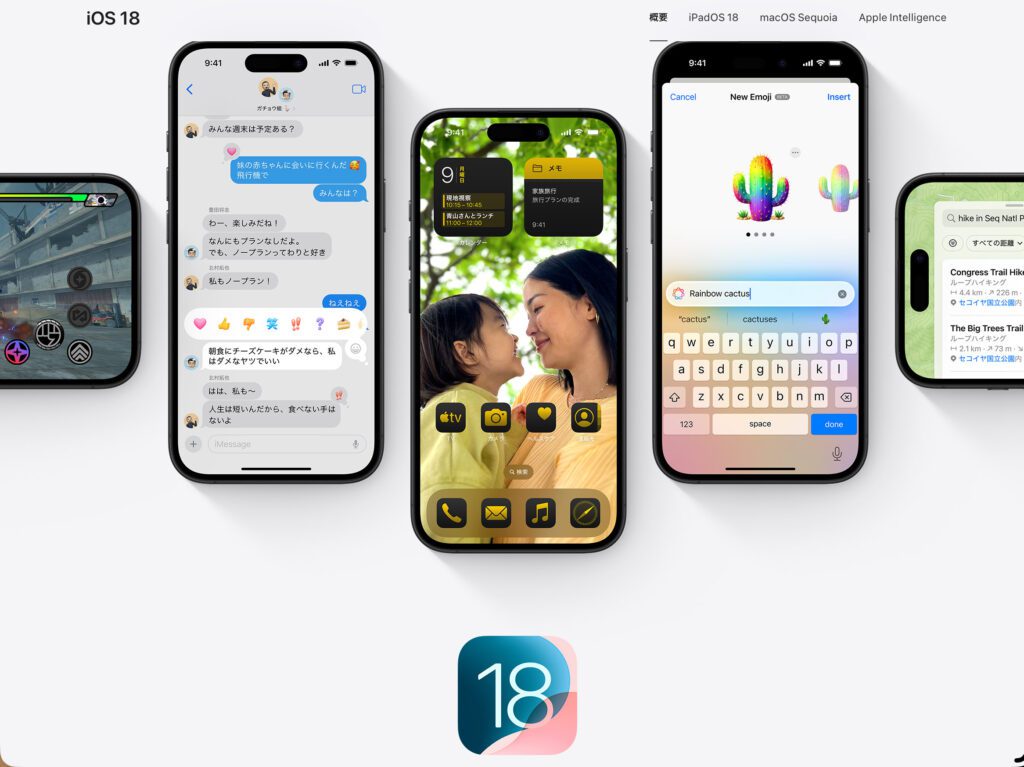
こんにちは、Yotchanです。
本日は死ぬほど使いにくくなったiOS18の写真アプリを少しでも馴染みのある操作感に近づける設定方法について紹介したいと思います。
iOS18の写真アプリが使いにくい
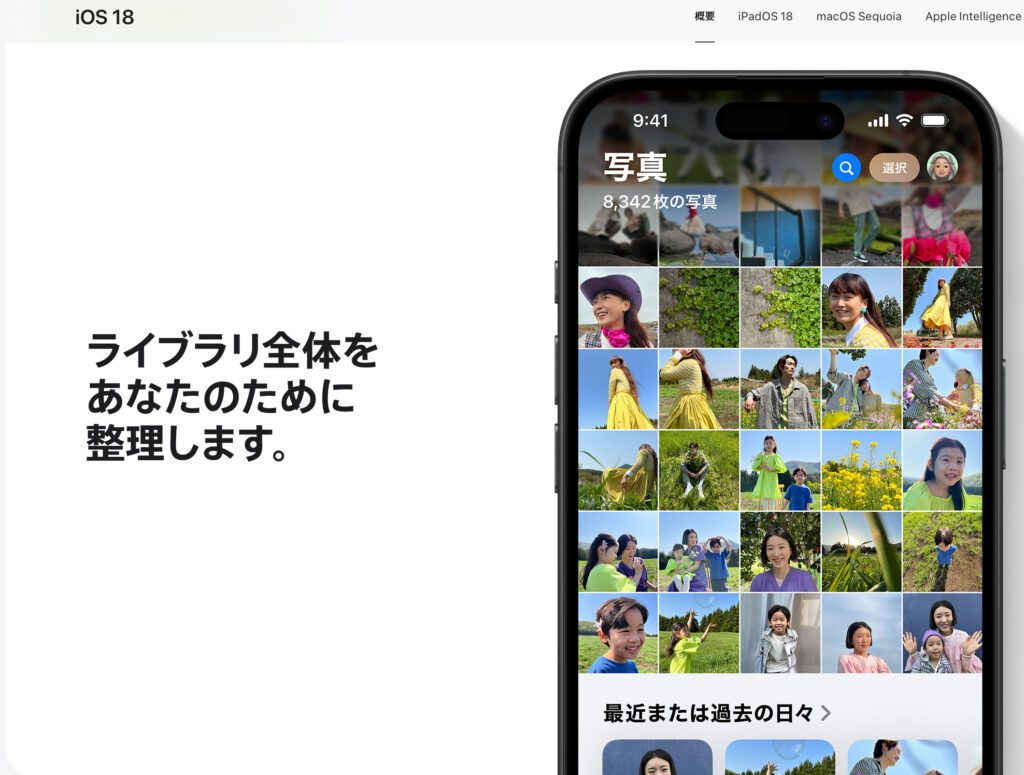
iOS18のPublic Betaにアップデートしてから最初に写真アプリを立ち上げた時はUIの劇的な変更に激しく後悔したことを覚えています。
Appleにしては珍しく直感的に操作できるとは言い難く、写真アプリがここまで使いにくくなった記憶はありません。
そこで、試行錯誤の果てにようやくiOS18の写真アプリに馴染んだので私のカスタマイズ方法を参考までに共有します。
私のiOS18の写真アプリの設定
最近保存した項目の復活と不要な項目の非表示
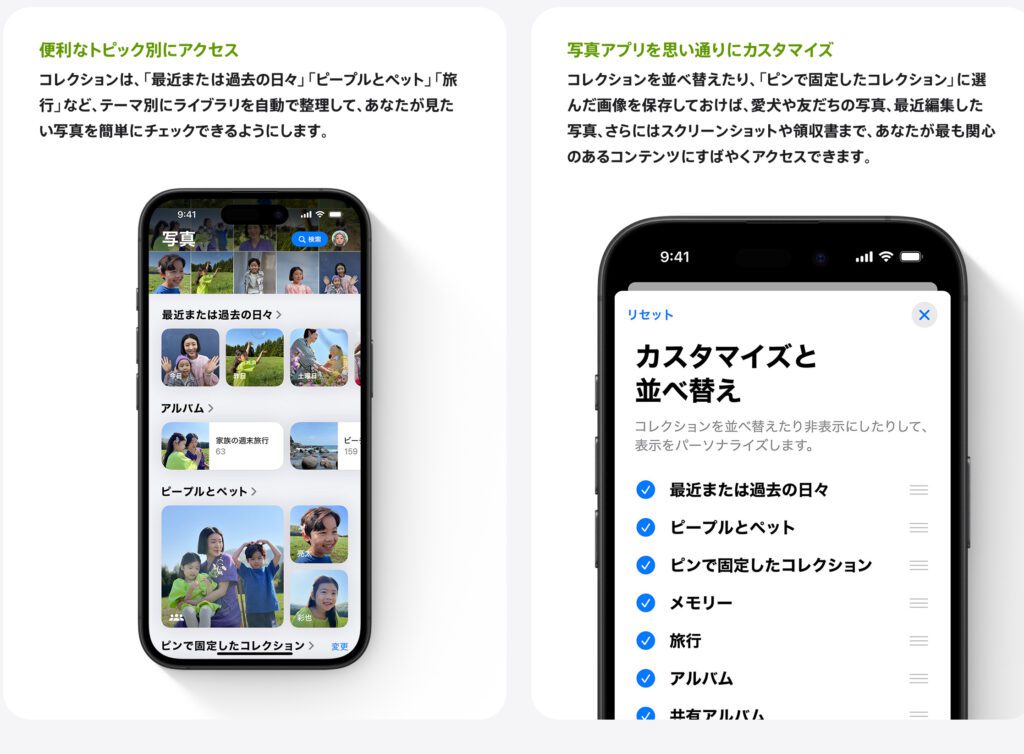
カメラで撮った写真を取り込む機会の多い私は撮影日での表示よりも端末に追加された日時での表示がベストでした。
以前のUIであれば「最近保存した項目」にすぐにアクセスできていましたが、iOS18ではわけのわからないことになっているので設定変更。
ついでに不必要な「メモリー」であったり「ピープル」といった項目は非表示にして雑然としたUIを少しでもシンプルにしています。
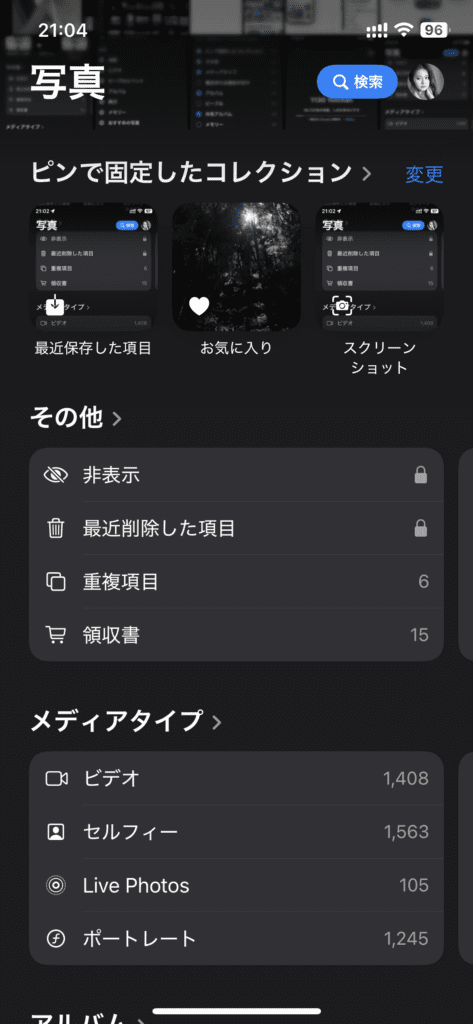
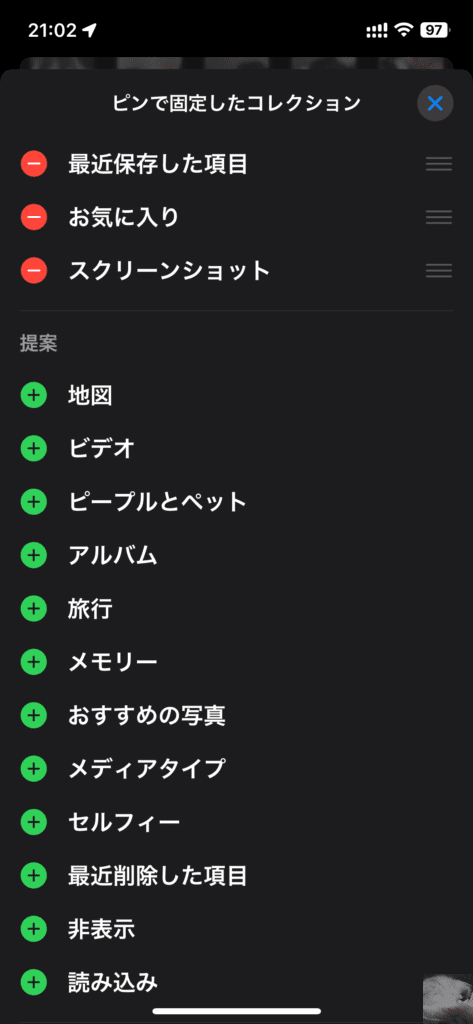
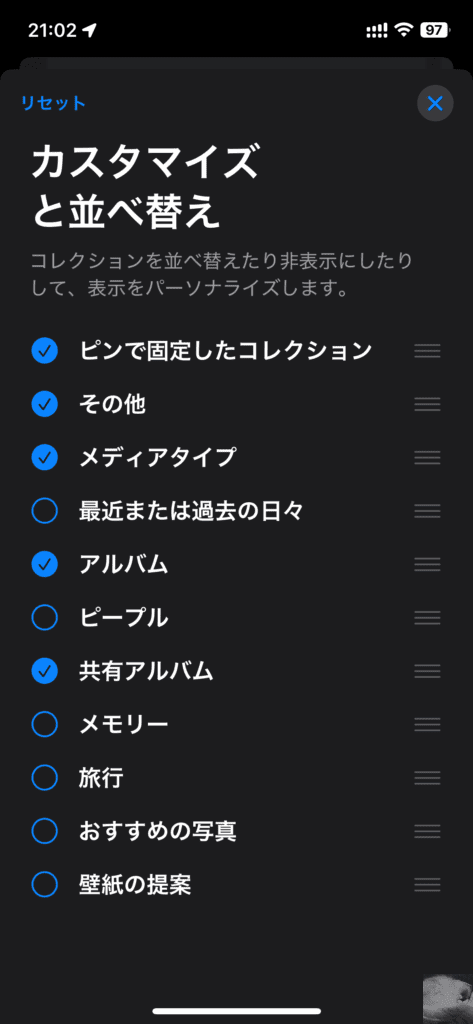
iCloudとの同期は右上のアイコンから
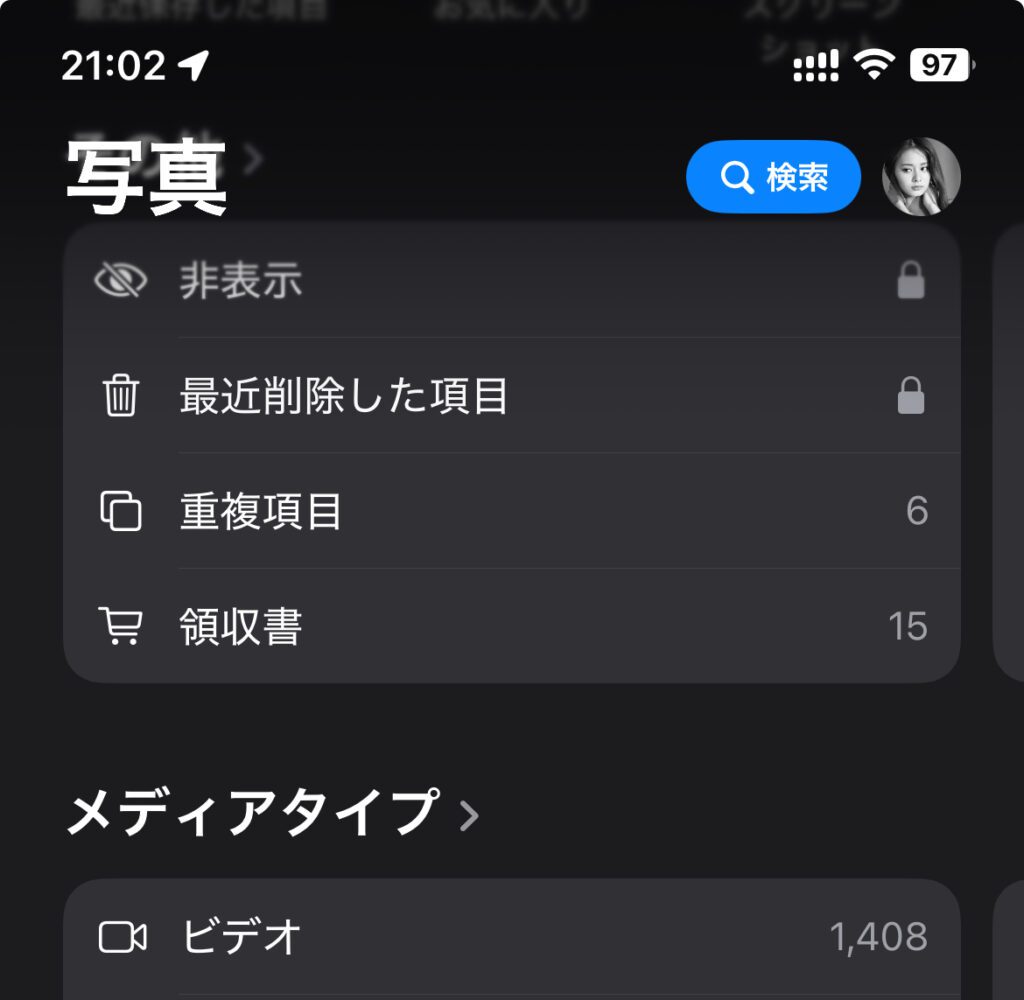
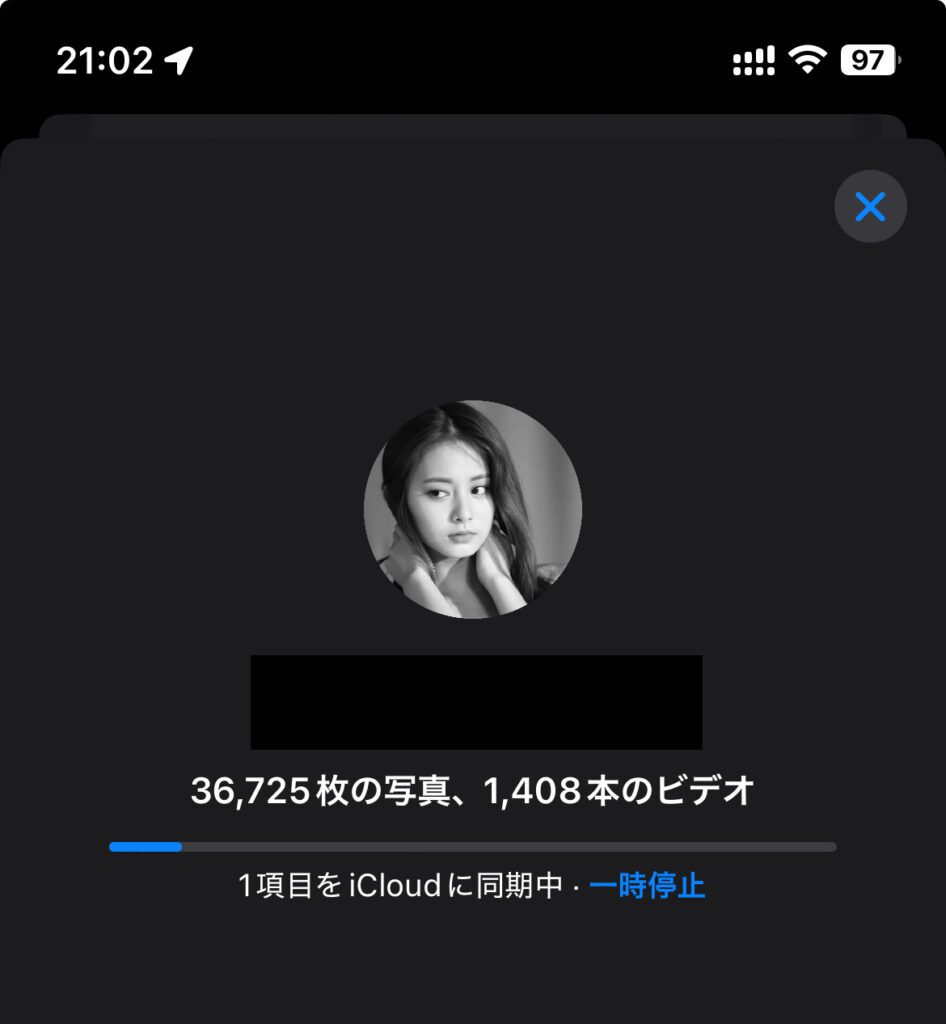
また、iOS18にアップデートした直後に困った「iCloudとの同期」は右上のApple IDのアイコン画像からアクセスすることができます。
Wi-Fi接続していない状態で他の端末でアップロードした画像がiPhoneで閲覧できない時は同期の必要があるので覚えておきましょう。

あわせて読みたい記事










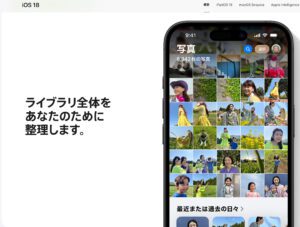








コメント